用PS简单快速去掉照片中人物的黑痣
摘要:人脸上长有黑痣之类的,是一件很正常的事情,但爱美之心人皆有之,所以,这个照片拍好后,当然会尽量将照片中的这些去掉的,下面小编就为大家介绍用P...
人脸上长有黑痣之类的,是一件很正常的事情,但爱美之心人皆有之,所以,这个照片拍好后,当然会尽量将照片中的这些去掉的,下面小编就为大家介绍用PS简单快速去掉照片中人物的黑痣方法,来看看吧!

方法/步骤
首先在电脑桌面找到PS软件并打开,如图
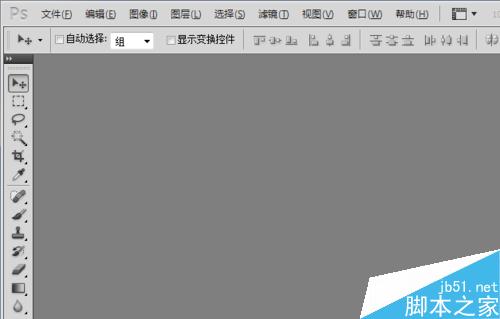
然后在上边的菜单栏找到打开按钮,如图
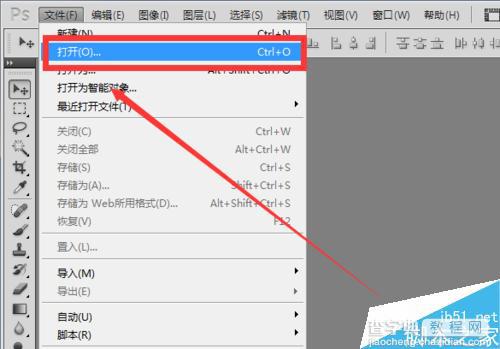
点“打开”,找到所需要修的照片,并选择打开,如图

然后在PS软件的左侧的工具栏中找到“污点修复画笔工具”如图
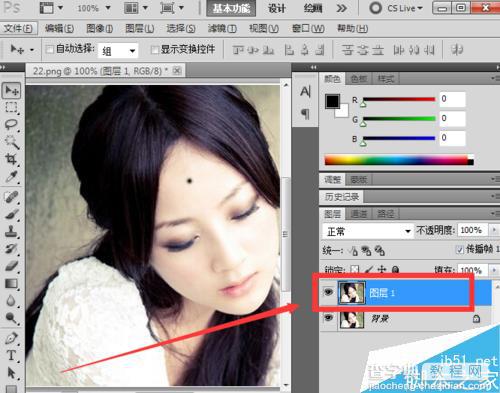
然后将圆形的画笔移到黑点处,如图所示
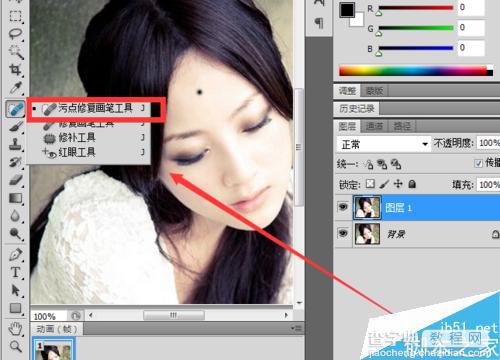
然后单击下,你就可以看到点消失了,用同样的方法也可以对别处进行修复,这样黑痣就能很快的全部消去

以上就是用PS简单快速去掉照片中人物的黑痣方法,操作很简单的,一起来学习吧!
【用PS简单快速去掉照片中人物的黑痣】相关文章:
下一篇:
PS打造梦幻唯美的花海人像照片
